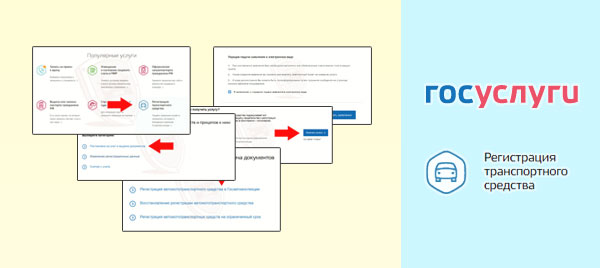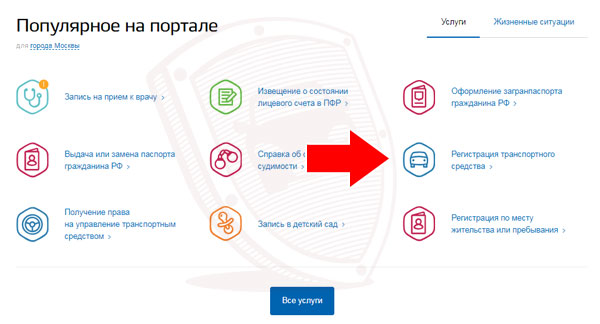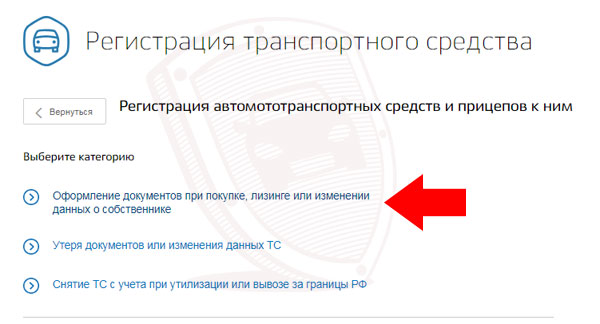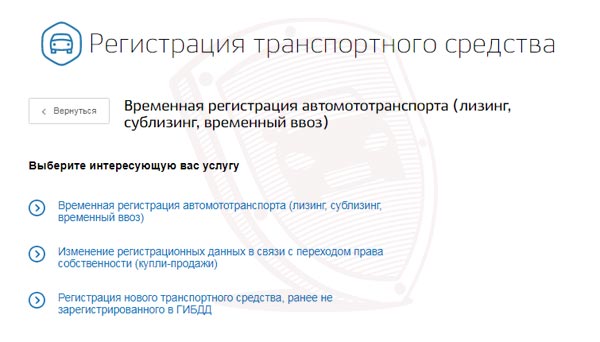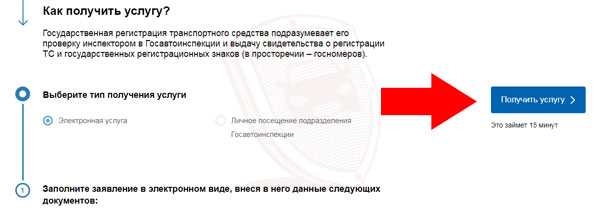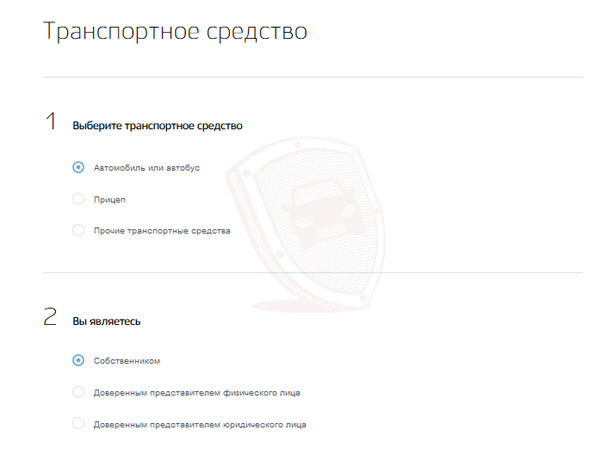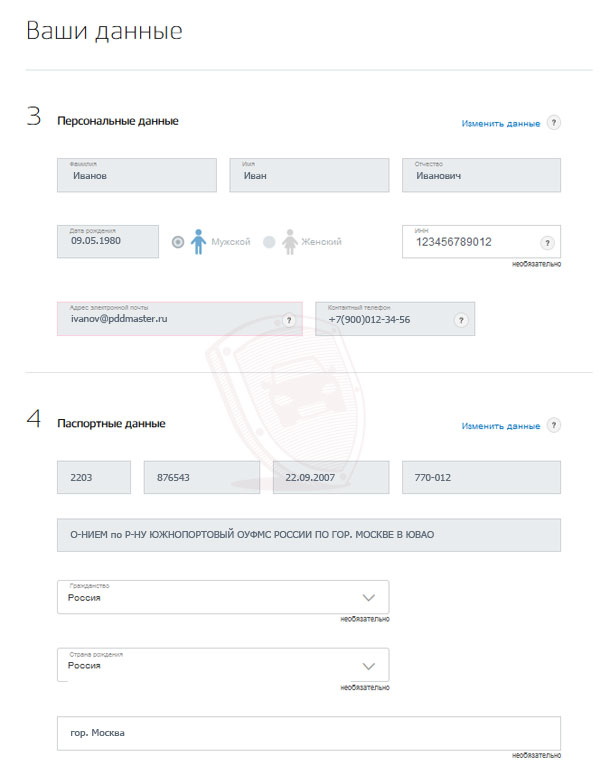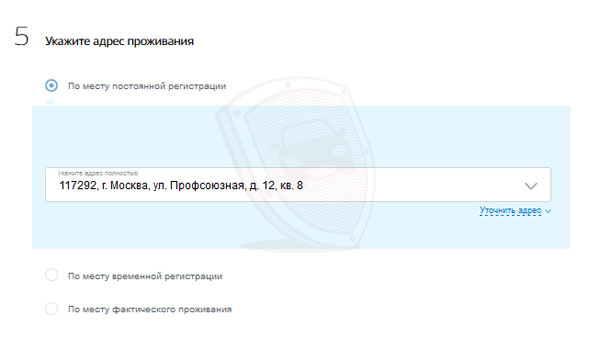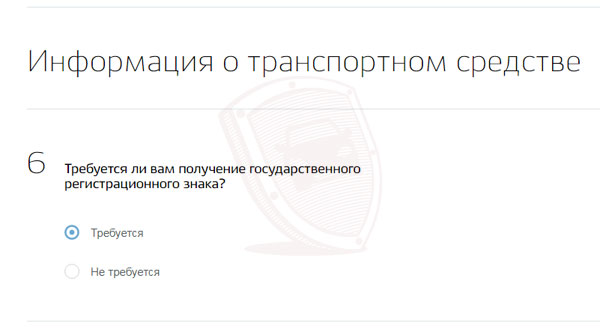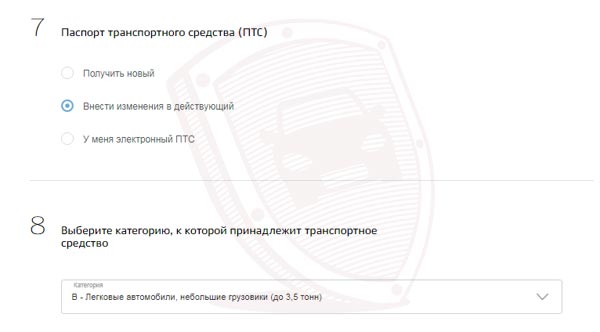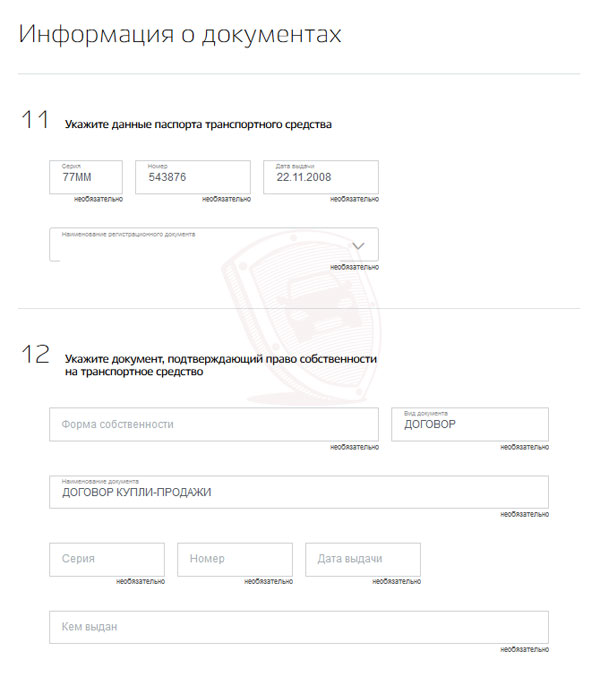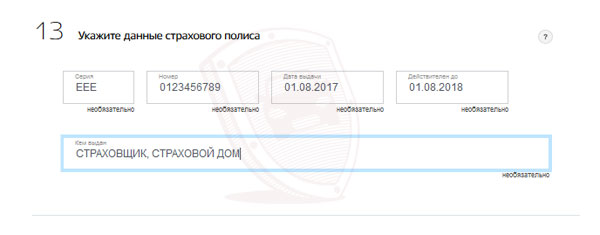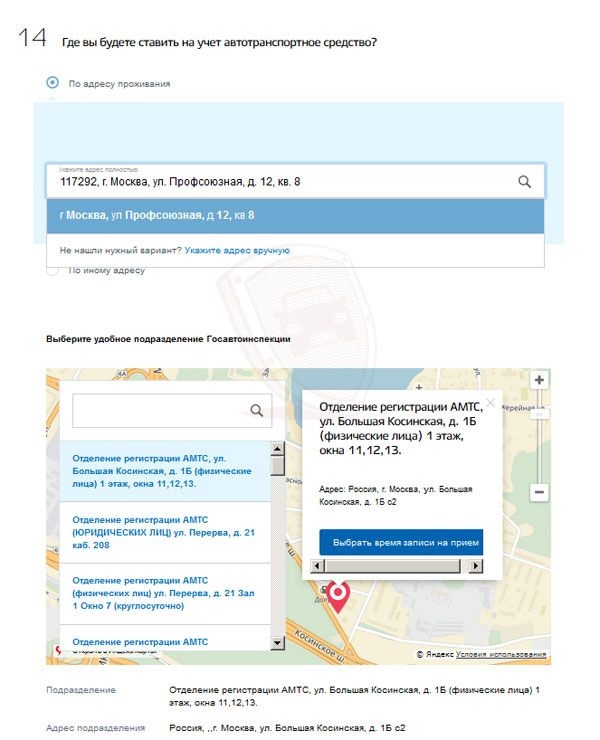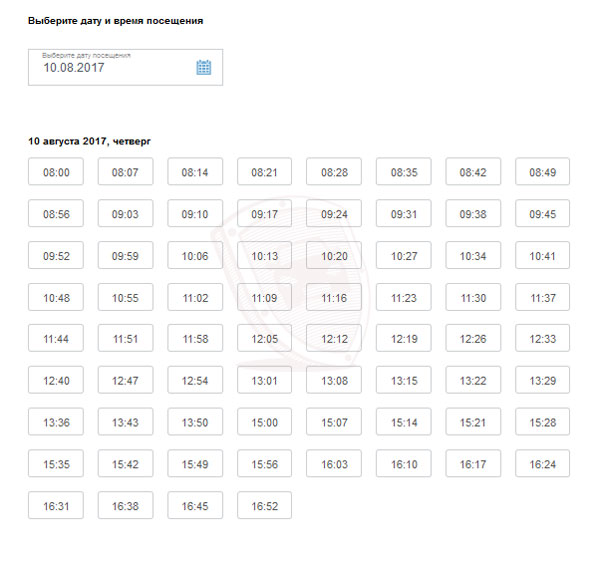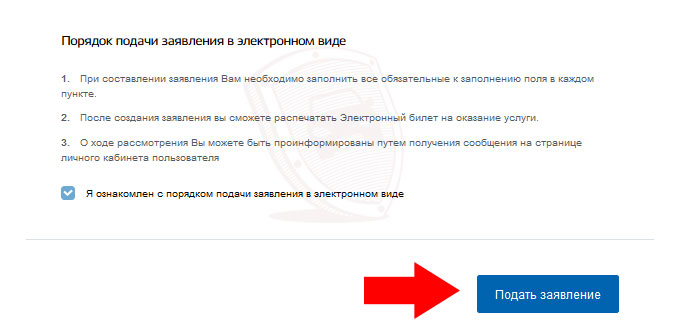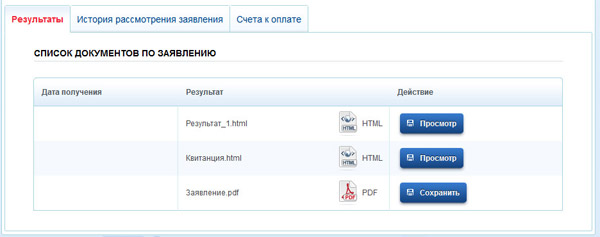Что такое регистрационный номер в госуслугах
Что такое регистрационный номер в госуслугах
Прием обращений граждан
Обращение к руководителю
Инструкции для пользователей
Как зарегистрироваться на портале госуслуг gosuslugi.ru
Прежде чем Вы начнете пользоваться государственными услугами через интернет не выходя из дома и не тратя время в очередях, Вам необходимо зарегистрироваться на портале госуслуг Gosuslugi.ru. Процесс создания учетной записи рассмотрим пошагово ниже, уделив каждому этапу регистрации отдельное внимание.
Важно знать, что на портале имеются следующие уровни учетных записей: упрощенная, стандартная и подтвержденная. Для полноценного пользования порталом и получения услуг, таких как оформление загранпаспорта, Вам необходимо завести подтвержденный аккаунт. Для этого в дальнейшем Вам потребуется подтвердить личность, введя персональный код, который Вы сможете получить несколькими способами.
Содержание:
Регистрация на сайте Госуслуги. Инструкция
Что понадобится для регистрации на портале Госуслуги?
После того как Вы перешли на портал gosuslugi.ru, необходимо в правом верхнем углу сайта кликнуть по ссылке «Регистрация».
Затем вам будет предложено заполнить форму регистрации, которая включает в себя указание имени, фамилии, номера телефона или электронной почты.
Перейдем к первому шагу.
Шаг 1. Предварительная регистрация
На данном этапе Вам необходимо заполнить всего 3 поля: фамилия, имя, номер мобильного телефона или адрес электронной почты.
Когда Вы корректно заполнили форму, жмем кнопку «Зарегистрироваться», после чего последует этап подтверждения номера мобильного телефона или электронной почты.
Если Вы указали номер мобильного, то на следующей странице в поле «Код» введите комбинацию из цифр, высланных Вам в виде SMS-сообщения на мобильный телефон, указанный при регистрации. Затем нажимаем кнопку «Подтвердить». В случае если код указан корректно и система подтвердила ваш номер телефона, то на следующем этапе вам будет необходимо придумать пароль и задать его через специальную форму, введя два раза. Будьте внимательны, данный пароль будет использоваться для входа в ваш личный кабинет, поэтому крайне не рекомендуется использовать простые комбинации цифр или букв.
Если же Вы при регистрации указали адрес электронной почты вместо номера мобильного телефона, то Вам потребуется перейти по ссылке из письма, высланного системой на Ваш электронный ящик, после чего так же задать пароль для входа.
Поздравляем! Регистрация упрощенной учетной записи завершена! Теперь Вы можете пользоваться ограниченным количеством государственных услуг, подтверждение личности для которых не требуется, а так же получать услуги справочно-информационного характера. Для того чтобы вы смогли полноценно пользоваться порталом, вам нужно заполнить личную информацию и подтвердить личность, тем самым повысив уровень аккаунта. Об этом речь пойдет ниже.
Шаг 2. Ввод личных данных
Сразу после уведомления об успешно завершенной регистрации, система перенаправит Вас на форму заполнения личных данных, включающих в себя паспортную информацию и данные СНИЛС, поэтому эти документы необходимо подготовить заранее.
Процедура подтверждения личных данных так же проста и проходит в 3 этапа, а подтвержденная учетная запись имеет огромные преимущества. Благодаря ей Вы сможете пользоваться всеми услугами, представленными на портале, в том числе оформить загранпаспорт через интернет.
Личные данные следует заполнять внимательно и аккуратно. Всего Вам предстоит заполнить 12 полей. После этого необходимо отправить введенные данные на автоматическую проверку, нажав кнопку «Продолжить».
Шаг 3. Проверка введенных данных.
После заполнения формы на предыдущем этапе, указанные Вами личные данные отправляются на автоматическую проверку в Пенсионный Фонд РФ и ФМС.
С результатами данной проверки Вы сможете ознакомиться через несколько минут. В особых случаях проверка может занять довольно много времени, но случается такое редко. После того как данная процедура успешно завершится, на Ваш мобильный телефон или на адрес электронной почты будет выслано уведомление с результатом проверки, а так же соответствующее состояние отобразится на сайте.
Теперь для продолжения использования портала вам будет необходимо авторизоваться повторно.
Поздравляем! Еще один этап регистрации пройден! Теперь Вы имеете стандартную учетную запись и можете воспользоваться ограниченным набором услуг:
Если в данном списке нет того, ради чего вы регистрировались на портале, это значит, что вам необходимо подтвердить свою личность!
Шаг 4. Подтверждение личности
Для того, чтобы полноценно пользоваться государственными услугами через интернет, Вам необходимо иметь подтвержденную учетную запись. Эта процедура предусматривает ввод на сайте Вашего персонального кода подтверждения, полученного лично одним из доступных способов.
Перейдите на страницу редактирования персональных данных и нажмите по ссылке «Подтверждение вашей личности».
На портале существует 3 способа подтверждения личности:
Личное обращение. Этот способ предполагает посещение специализированного центра обслуживания, каковым может являться отделение Почты России или офис компании «Ростелеком». Подтвердить свою личность таким способом вы можете в любой момент и без ожидания, просто посетив любой из списка предложенных на сайте центров. Вам потребуется предъявить документ, который был указан на этапе ввода личных данных (паспорт гражданина Российской Федерации или иной).
Точками на карте обозначены такие центры. Нажмите на них для получения информации по каждому из центров.
Через Почту России. В этом случае письмо с кодом подтверждения личности будет выслано на указанный вами почтовый адрес. Пример такого письма и его содержимого вы можете видеть ниже. Отметим так же, что код высылается заказным письмом, то есть в почтовый ящик вам придет извещение на его получение в отделении Почты России, где Вам будет необходимо предъявить документ, удостоверяющий личность, и извещение. Среднее время доставки письма составляет около 2-х недель с момента отправки.
После получения кода данным способом, Вам будет необходимо ввести его в специальное поле на главной странице персональных данных своего личного кабинета, либо на странице подтверждения личности:
Обращаем внимание на то, что через некоторое время (обычно на следующие сутки) после отправки письма с кодом, для Вас будет доступна бесплатная услуга проверки пути его следования на сайте Почты России (трекинг). Для этого Вам необходимо перейти по специальной ссылке в блоке подтверждения кода на странице персональных данных:
Путь следования письма на сайте почты России выглядит так:
В данном случае письмо с кодом подтверждения дошло за 6 дней.
Также существует способ подтверждения личности с помощью средства электронной подписи или универсальной электронной карты.
Результат
Если код подтверждения личности введен и успешно проверен, то вам станут доступны все услуги на портале, а на странице вашего личного кабинета появится отметка подтвержденной учетной записи! Так же Вам придет SMS-оповещение об успешном завершении процедуры. Поздравляем! Вот некоторые из доступных услуг:
Регистрация транспортного средства через Госуслуги
Добрый день, уважаемый читатель.
В этой статье речь пойдет про регистрацию автомобиля в ГИБДД через Госуслуги. Данный способ позволяет существенно сократить время получения номеров, поэтому рекомендую пользоваться именно им.
Напомню, что для работы с порталом государственных услуг необходимо предварительно пройти регистрацию. Регистрацию на портале нужно выполнить только один раз, после этого Вы сможете узнать штрафы, получить загранпаспорт, поменять прописку и получить еще много различных услуг через Интернет.
Примечание. Чтобы подробно рассказать все детали регистрации транспортного средства через Госуслуги (www.gosuslugi.ru) автор провел процедуру от начала до конца и получил номера «через интернет».
Рассмотрим регистрацию автомобиля через Госуслуги по шагам:
Прежде чем переходить непосредственно к подаче заявления на регистрацию, рассмотрим еще один вопрос. Если Вы хотите записаться через портал Государственных услуг на другую процедуру и не знаете, какой пункт выбрать в меню, то изучите следующую инструкцию:
Преимущества регистрации через портал государственных услуг
1. Выбор удобного времени для обращения. При регистрации Вы можете выбрать подходящее время и приехать в ГИБДД именно к этому времени. При этом Вам не придется ожидать в общей очереди.
2. Скорость обслуживания при подаче документов через Госуслуги оказывается выше. Сотрудники подразделения стараются в первую очередь обслужить именно тех клиентов, которые подали документы в электронном виде.
3. Возможность самостоятельно внести информацию для регистрации. Это также важное преимущество. Сотрудники регистрационных подразделений каждый день заполняют документы для десятков водителей, поэтому в процессе работы не исключены ошибки. Например, может быть выдано свидетельство о регистрации с ошибкой. Естественно, после повторного обращения сотрудники исправят ошибку, однако на это уйдет определенное время. При самостоятельном внесении информации Вы можете перепроверить все данные хоть тысячу раз.
4. Скидка 30 процентов при уплате государственных пошлин через портал Госуслуг (до 31 декабря 2022 года).
Недостатки регистрации через Госуслуги
1. Если водитель до сих пор не зарегистрирован на портале государственных услуг, то придется потратить время на проведение этой процедуры. Тем не менее портал работает несколько лет, поэтому все желающие уже успели создать собственные аккаунты.
2. Если автовладелец редко пользуется компьютером, то у него могут возникнуть проблемы с внесением большого количества данных при подаче заявления и это может занять много времени. Если Вы пользуетесь компьютером постоянно, то ввод данных не вызовет особых проблем.
1. Авторизация в аккаунте
Войдите в аккаунт на сайте государственных услуг. Если аккаунта у Вас нет, то предварительно пройдите регистрацию:
2. Выбор услуги «Регистрация автомобиля»
2.1. Найдите услугу «Регистрация транспортного средства». Она находится в нижней части главной страницы в блоке «Популярное на портале»:
2.2. В данной статье речь идет о регистрации транспортного средства после покупки, поэтому на следующей странице следует выбрать категорию «Оформление документов при покупке, лизинге или изменении данных о собственнике»:
2.3. На следующем шаге нужно выбрать:
| Автомобиль новый или б/у | Пункт на Госуслугах | |
| а) | При покупке нового автомобиля (без номеров) | Регистрация нового транспортного средства, ранее не зарегистрированного в ГИБДД |
| б) | При покупке автомобиля с рук (с номерами) | Изменение регистрационных данных в связи с переходом права собственности (купли-продажи) |
2.4. После этого Вы попадете на страницу с подробным описанием услуги. При желании можете прочитать приведенный текст. Либо сразу же нажмите на кнопку «Получить услугу» в правой части страницы:
3. Ввод данных заявления
На следующем этапе Вы попадете на довольно длинную страницу, на которой нужно последовательно ввести данные, необходимые для регистрации.
3.1. Информация по заявлению
В разделе номер 1 нужно выбрать значение «Автомобиль или автобус», т.к. регистрироваться будет именно машина.
В разделе номер 2 нужно выбрать значение «Собственник», если владелец автомобиля будет самостоятельно обращаться в ГИБДД. Если Вы регистрируете чужой автомобиль, то выберите пункт «Доверенным представителем физического лица».
3.2. Данные собственника автомобиля
Обратите внимание, некоторые поля на картинке выше выделены серым, т.е. внести изменения в них нельзя. Они заполняются автоматически на основе информации, сохраненной в Вашем аккаунте на Госуслугах. Тем не менее следует внимательно проверить значения в этих полях. В случае обнаружения ошибок нужно нажать на синюю надпись «Изменить данные».
Что касается белых полей, то они являются необязательными. По желанию Вы можете внести информацию и в них.
Данное поле также заполняется автоматически. Однако если Вы проживаете не по месту прописки, то значение в данном поле следует изменить.
3.3. Данные автомобиля
В данном пункте следует указать, требуется ли Вам выдача регистрационного знака (новых табличек с номерами):
От значения данного поля будет зависеть итоговая госпошлина, которую Вам предложат оплатить после оформления заявления.
Примечание. До 2020 года при выборе пункта «Требуется» появлялось дополнительное поле, в которое можно было ввести номер автомобиля. Номер нужно было вводить лишь в том случае, если регистрационные знаки находились на хранении.
В первую очередь проверьте, осталось ли в ПТС свободное место. Если при покупке автомобиля продавец вписал Ваши данные в ПТС, то все в порядке. Можно выбрать пункт «Внести изменения в действующий». Если же места не хватило, то придется выбрать пункт «Получить новый».
Если же для Вашей машины оформлен эПТС, то нужно выбрать пункт «У меня электронный ПТС».
На следующем шаге выберите категорию транспортного средства в соответствии с ПТС (поле номер 4).
Разделы 9 и 10 также заполняются на основе ПТС:
Для нового автомобиля в разделе 11 нужно ввести серию и номер ПТС (нанесены красным цветом в верхней части документа), а также дату его выдачи (поле номер 25).
Для подержанного автомобиля в разделе 11 введите серию и номер свидетельства о регистрации, доставшегося Вам от предыдущего собственника (нанесены красным цветом в верхней части лицевой стороны документа), дату выдачи (указана в нижней части лицевой стороны) и наименование подразделения, выдавшего свидетельство (указано над датой выдачи).
Для заполнения раздела номер 12 Вам потребуется документ, подтверждающий право собственности. Например, это может быть договор купли-продажи, договор дарения, свидетельство о праве на наследство и т.п. Заполнять следует только те поля, которые есть в Вашем документе.
Если Вы используете договор купли-продажи, то поля нужно заполнить следующим образом:
Остальные поля при использовании договора купли-продажи не заполняются.
Также для оформления заявления Вам потребуется и страховой полис ОСАГО. Данные из него следует внести в раздел 13.
3.4. Выбор места и времени регистрации
В первую очередь в разделе 14 следует указать адрес, рядом с которым Вы хотите зарегистрировать автомобиль. После этого появится карта с ближайшими регистрационными подразделениями и их адресами. Выберите подходящее Вам место для обращения.
3.5. Отправка заявления
Подтвердите, что Вы ознакомились с порядком подачи заявления в электронном виде (поставьте соответствующий флажок) и нажмите кнопку «Подать заявление».
4. Печать заявления
Нажмите на кнопку «Информация по данному заявлению». В нижней части страницы Вы можете найти список документов для печати:
На данном шаге нужно открыть заявление и внимательно его просмотреть. Дело в том, что заявление может быть заполненным лишь частично. Например, подобная программная ошибка имела место на Госуслугах в 2015 году.
Если заявление заполнено лишь частично, то перед обращением в ГИБДД нужно самостоятельно заполнить заявление на стандартном бланке:
Распечатайте заявление и отправляйтесь в ГИБДД к назначенному времени.
Во-первых, заявители с Госуслуг обслуживаются в отдельном окне, где нет очереди. Т.е. Вы просто приходите к назначенному времени и подаете документы.
Во-вторых, осмотр автомобиля также можно пройти вне общей очереди. Как только сотрудники полиции видят, что Ваши документы с Госуслуг, они сразу же начинают суетиться.
В-третьих, номера Вам также выдадут очень быстро.
Кроме того, начиная с 10 июля 2017 года автовладелец, который подал документы через портал государственных услуг, может сразу же отправляться на площадку для осмотра автомобиля вместе с распечатанным заявлением. После этого остается только подать все документы в регистрационное окно подразделения и дождаться выдачи новых документов и номеров. Данный вопрос подробно рассмотрен в этой статье.
Отмечу, что в 2015 году мне удалось получить номера за 50 минут. При этом я никуда не торопился. По моим наблюдениям, водители, которые подавали документы в порядке живой очереди, ожидали гораздо дольше (по несколько часов). Так что рекомендую проводить регистрацию транспортных средств через Госуслуги.
Чем отличаются учетные записи на Госуслугах и как сделать подтвержденную?
Следуя инструкции, пользователь сможет в несколько кликов подать заявление на загранпаспорт, записать ребенка в детский сад и получить множество других услуг.
Официальный портал Екатеринбурга начинает цикл публикаций с разъяснением удобных механизмов получения муниципальных и государственных услуг в электронном виде.
В первом выпуске специалисты Комитета связи и информационных технологий Администрации города Екатеринбурга расскажут, как создать подтвержденную учетную запись на портале госуслуг и получить доступ ко всем возможностям, которые предоставляет ресурс.
Зачем нужна учетная запись?
Учетная запись используется, чтобы защитить личные данные пользователей; это личная точка доступа гражданина к госуслугам. По учетной записи портал госуслуг определяет личность пользователя.
Какие типы учетных записей существуют?
Существует три типа учетных записей.
1. Упрощенная.
Упрощенная учетная запись открывает доступ только к справочной информации: получению бухгалтерской отчетности юрлица или копий некоторых документов. Для упрощенной учетной записи нужна лишь электронная почта или номер телефона. Но большинство государственных и муниципальных услуг будут скрыты либо недоступны для пользователя. Поэтому лучше сразу получить стандартную учетную запись. Это занимает пять минут.
2. Стандартная.
Стандартная учетная запись расширяет список доступных услуг: проверка штрафов ГИБДД по свидетельству о регистрации транспортного средства, по номеру автомобиля и водительскому удостоверению; регистрация товарного знака. Для этой записи пользователь заполняет паспортные данные и СНИЛС. Но чтобы полноценно пользоваться порталом, нужен следующий тип учетной записи.
3. Подтвержденная.
Подтвержденная учетная запись открывает доступ ко всем государственным и муниципальным услугам: получение загранпаспорта, запись ребенка в детский сад, регистрация по месту жительства и многое другое. Услуги Администрации города Екатеринбурга доступны в электронном виде на федеральном портале только при наличии у пользователя подтвержденной учетной записи.
Зачем разделены учетные записи?
Чем более юридически значима услуга, тем выше требования к уровню учетной записи. Например, чтобы принять заявление на получение компенсации расходов на оплату жилого помещения и коммунальных услуг, необходимо знать, что вы это вы. Для этого требуется подтвердить личность.
Как сделать подтвержденную учетную запись?
1. Необходимо зарегистрироваться на портале госуслуг: для этого нужно ввести имя, фамилию, номер мобильного телефона или адрес электронной почты. Вы получите упрощенную учетную запись.
2. Внести паспортные данные, страховой номер индивидуального лицевого счета и дождаться онлайн-проверки данных (занимает до пяти дней). Это дает стандартную учетную запись.
3. Подтвердить личность: лично прийти в центр обслуживания, в том числе в любом из отделений муниципального Многофункционального центра, получить письмо с кодом по почте или воспользоваться электронной подписью.
Если вы правильно выполнили все действия, поздравляем — вам доступны все услуги, которые есть на портале!
Госуслуги: регистрация личного кабинета физического лица
Перед тем как получать государственные услуги через интернет не выходя из дома и не тратя время в очередях, гражданам РФ необходимо зарегистрироваться на портале Gosuslugi.ru. На сайте Госуслуги регистрация физического лица — это обязательное условие использования сервиса. Процесс создания личного кабинета рассмотрим пошагово ниже, уделив каждому этапу регистрации отдельное внимание.
На портале есть несколько уровней учетных записей: упрощенная, стандартная и подтвержденная. От уровня учетной записи зависит набор услуг, доступных для получения. Для полноценного использования портала и получения услуг, таких как оформление загранпаспорта, вам необходимо зарегистрировать сначала упрощенную учетную запись, после этого ввести и отправить на проверку личные данные, а затем подтвердить личность одним из нескольких способов.
Инструкция по регистрации личного кабинета Госуслуги
Что понадобится для регистрации Госуслуги?
Перейдите на официальный сайт госуслуги.ру и кликните по кнопке «Зарегистрироваться». Форма регистрации расположена на странице https://esia.gosuslugi.ru/registration/.
Регистрация упрощенной учетной записи
На данном этапе вам необходимо заполнить 3 поля: фамилия, имя, номер мобильного телефона или адрес электронной почты.
Корректно заполните форму и нажмите кнопку «Зарегистрироваться». После этого подтвердите номер мобильного телефона или электронную почту.
Если вы указали номер мобильного, на следующей странице в поле «Код подтверждения» введите комбинацию из цифр, высланных вам в виде SMS-сообщения. Затем нажимаем кнопку «Продолжить». Если код указан корректно и система подтвердила номер телефона, на следующей странице необходимо придумать пароль и ввести его два раза. Будьте внимательны, данный пароль будет использоваться для входа в личный кабинет, поэтому не рекомендуется использовать простые комбинации цифр или букв.
Если при регистрации вы указали адрес электронной почты вместо номера мобильного телефона, вам потребуется перейти по ссылке из письма, высланного системой на электронный ящик. Затем так же задать пароль для входа.
Обратите внимание, нажав по ссылке «Сгенерировать пароль», система сама придумает для вас сложный и правильный пароль. Если вы воспользовались этой функцией, обязательно запишите созданный пароль и сохраните в надежном месте!
Регистрация Госуслуги упрощенной учетной записи завершена! Теперь вы можете пользоваться ограниченным количеством государственных услуг, подтверждение личности для которых не требуется, а так же получать услуги справочно-информационного характера. Для того, чтобы вы смогли полноценно пользоваться порталом, вам нужно заполнить личную информацию и подтвердить личность, тем самым повысив уровень аккаунта. Об этом речь пойдет ниже.
Регистрация стандартной учетной записи. Ввод личных данных
После уведомления об успешно завершенной регистрации, система перенаправит вас на форму заполнения личных данных. Она включает в себя паспортные данные и номер СНИЛС. Эти документы необходимо подготовить заранее. После ввода личных данных и их проверки уровень учетной записи повысится до стандартной и вы будете иметь больше возможностей по получению услуг на портале.
Личные данные следует заполнять внимательно и аккуратно. После этого необходимо отправить их на автоматическую проверку, нажав кнопку «Сохранить».
Если вы не станете заполнять информацию о себе и перейдете на страницу личных данных ЕСИА, увидите информацию о том, что имеете упрощенную учетную запись, предложение заполнить профиль и описание преимуществ подтвержденной учетной записи. Благодаря ей вы сможете пользоваться всеми услугами, представленными на портале, в том числе оформить загранпаспорт через интернет.
Ввести основную информацию для получения стандартной учетной записи можно перейдя по кнопке «Заполнить профиль».
Проверка введенных данных
После заполнения формы на предыдущем этапе, указанные личные данные отправляются на автоматическую проверку в Пенсионный Фонд РФ и МВД.
Затем система попробует найти ваш ИНН в реестрах Федеральной Налоговой Службы России.
С результатами проверки вы сможете ознакомиться через несколько минут. В особых случаях она может занять более суток, но случается такое редко. После того как данная процедура успешно завершится, на мобильный телефон или на адрес электронной почты будет выслано уведомление с результатом проверки, а так же соответствующий статус отобразится на сайте.
Регистрация на Госуслугах стандартной учетной записи завершена и вы можете воспользоваться ограниченным набором услуг, например, «Запись на приём к врачу» и «Регистрация автомобиля».
Подтверждение личности на Госуслуги
Чтобы полноценно пользоваться государственными услугами через интернет, вам необходимо иметь подтвержденную учетную запись. На портале существует 3 способа подтверждения личности: личное посещение ближайшего центра обслуживания (отделение ФГУП «Почта России», МФЦ России, центр обслуживания клиентов ОАО «Ростелеком», и др.); интернет-банк Сбербанка, Тинькофф Банка, Почта Банка, Банка ВТБ, Банка Санкт-Петербург, Ак Барс Банка, СКБ Банка, Газэнергобанка, ДелоБанка; ввод на сайте персонального кода подтверждения, полученного из заказного письма от официального сайта Госуслуг.
Личное обращение в центр обслуживания пользователей
Это рекомендованный способ подтверждения личности.
Этот способ предполагает посещение специализированного центра обслуживания. Таковым может являться МФЦ, отделение Почты России, Пенсионного Фонда, Управление МВД России, офис компании «Ростелеком», отделение банка и т.д. Подтвердить личность таким способом вы можете бесплатно в любой момент, просто посетив центр из списка предложенных на сайте госуслуг. Вам потребуется предъявить документ, который был указан на этапе ввода личных данных (паспорт гражданина Российской Федерации или иной) и СНИЛС.
Перейдите по кнопке «Найти ближайший центр обслуживания» на странице личных данных.
Точками на карте обозначены такие центры. Нажмите на них для получения информации о режиме работе каждого из центров.

Не забудьте выйти из учетной записи и снова авторизоваться на портале после подтверждения личности этим способом для того, чтобы вам открылись все услуги.
Через интернет-банкинг
Новый способ создания учетной записи и подтверждения личности на портале Госуслуги — через онлайн банкинг Сбербанка, Тинькофф Банка, Почта Банка, Банка ВТБ, Банка Санкт-Петербург, Ак Барс Банка, СКБ Банка, Газэнергобанка, ДелоБанка. Если вы являетесь клиентом одной из организаций, войдите в личный кабинет интернет-банка и воспользуйтесь небольшой инструкцией:
Тинькофф-банк
Сбербанк Онлайн
Почта-банк
Клиенты кредитных организаций могут воспользоваться следующими ссылками:
Заказное письмо
Подтвердив личность данным способом, вы не сможете получить доступ к личному кабинету налогоплательщика на портале nalog.ru.
В этом случае письмо с кодом подтверждения личности будет выслано на указанный вами почтовый адрес. Пример такого письма и его содержимого вы можете видеть ниже. Код высылается заказным письмом, то есть в почтовый ящик вам придет извещение на его получение в отделении Почты России. Там будет необходимо предъявить документ, удостоверяющий личность, и извещение. Среднее время доставки письма составляет около 2-х недель с момента отправки.
Найдите ссылку «Подтвердить личность заказным письмом» и перейдите по ней.
Введите адрес, на который должно быть доставлено письмо и нажмите кнопку «Заказать».
После получения кода данным способом, вам нужно ввести его в специальное поле на главной странице персональных данных своего личного кабинета:
Через некоторое время (обычно на следующие сутки) после отправки письма с кодом, для вас будет доступна бесплатная услуга проверки пути его следования на сайте Почты России (трекинг).
Путь следования письма на сайте почты России выглядит так:
Так же существует способ подтверждения личности с помощью средства электронной подписи или универсальной электронной карты.
Результат после подтверждения личности
Если код подтверждения личности введен и успешно проверен, вам станут доступны все услуги на портале, а на странице личного кабинета появится отметка подтвержденной учетной записи. Так же придет SMS-оповещение об успешном завершении процедуры. Поздравляем!
Чтобы начать пользоваться услугами через интернет после подтверждения, выйдите из личного кабинета и снова войдите под своей учетной записью.
В заключение
В заключение инструкции по регистрации Госуслуги рекомендуем ознакомиться с небольшим видеороликом, в котором показаны преимущества подтвержденной учетной записи на портале.
Успешной работы с порталом «Госуслуги»!